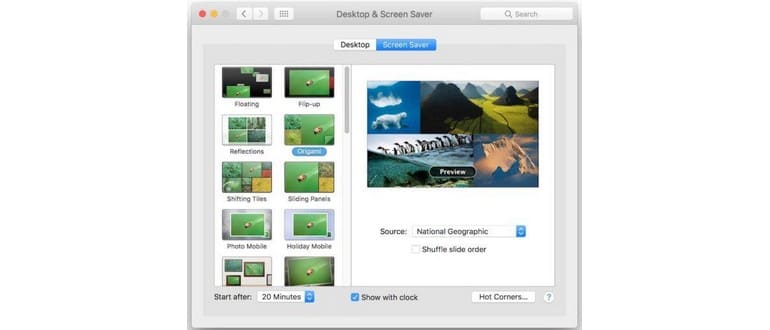Il Mac ha due directory principali in cui sono memorizzati gli screen saver: una a livello utente, specifica per ciascun account, e una a livello di sistema, che contiene tutti gli screen saver predefiniti disponibili su macOS.
Sapere dove si trovano queste directory è fondamentale per vari motivi, come installare nuovi screen saver, rimuoverne alcuni, modificare file con Quartz Composer, o semplicemente per scopi di personalizzazione. Qui ti mostreremo rapidamente come trovare le cartelle degli screen saver sul tuo Mac.
La posizione di screen saver predefinita a livello di sistema in macOS
La cartella degli screen saver a livello di sistema si trova in /System/Library/Screen Savers/. Qualsiasi screen saver in questa directory sarà accessibile a tutti gli utenti del Mac. Qui troverai anche gli screen saver predefiniti di macOS, come Flurry o Floating Message.
Un modo semplice per accedere a questa cartella è attraverso la comoda scorciatoia da tastiera Command-Shift-G nel Finder, che ti permette di navigare direttamente a qualsiasi directory se conosci il percorso.
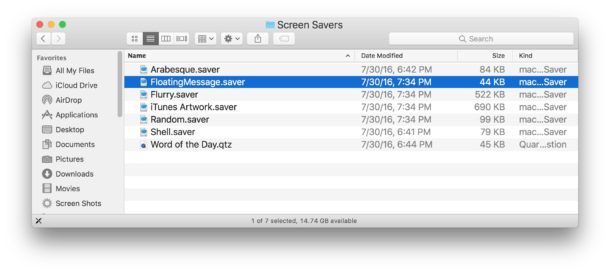
Questa struttura è valida per tutte le versioni di macOS e Mac OS X.
Ma aspetta! Esiste anche un’altra cartella di livello di sistema per gli screen saver, sebbene su un’installazione standard di macOS sia limitata alla raccolta predefinita di screen saver per National Geographic, Aerial, Cosmos e Nature Patterns, come menzionato in precedenza per scoprire gli sfondi nascosti in macOS (1) (e 2). Questa cartella si trova in:
/Library/Screen Savers/
In genere, questa directory contiene solo la cartella «Defaults Collection», una serie di immagini visivamente gradevoli. A meno che un utente non abbia modificato la directory, di solito non trovi file .qtz o screen saver.
La cartella /Library/ contiene anche le immagini desktop predefinite e vari altri media utilizzati da tutti gli account utente su quel Mac.
È importante notare che le cartelle degli screen saver di sistema sono distinte da quelle a livello utente.
La posizione predefinita per lo screen saver dell’utente in macOS
Ogni account utente su un Mac ha una directory screen saver unica, situata nella propria cartella ~/Library/. La posizione della cartella di screen saver a livello utente è:
~/Library/Screen Savers/
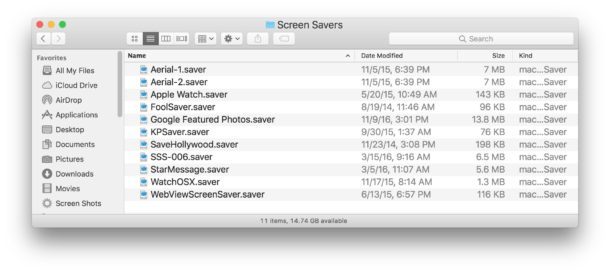
Puoi anche utilizzare il percorso completo, sostituendo la tilde ~ con il nome utente, per accedere a quella directory:
/Users/USERNAME/Library/Screen Savers/
Ricorda, la tilde ~ è semplicemente un’abbreviazione per la home directory dell’utente attuale.
Se desideri installare manualmente uno screen saver in macOS, ad esempio per utilizzare i fantastici screen saver di Apple TV, assicurati di posizionare i file salvaschermo nella cartella dedicata all’utente.
E così, ora conosci le tre cartelle predefinite degli screen saver in macOS e macOS X. A meno che tu non sia sicuro di cosa stai facendo, è meglio non rimuovere i file degli screen saver di default, per non rischiare di compromettere il sistema.
Se ti è piaciuto questo articolo, potresti trovare interessante anche il trucco per trasformare uno screen saver in immagine di sfondo del desktop o esplorare altri articoli sui screen saver qui.
Novità nel 2024: il mondo degli screen saver si evolve
Nel 2024, il panorama degli screen saver su macOS ha visto alcune interessanti evoluzioni. Apple ha introdotto nuove opzioni di personalizzazione, consentendo agli utenti di creare screen saver personalizzati utilizzando foto e video direttamente dalla libreria di foto. Questo non solo rende il tuo Mac unico, ma aggiunge anche un tocco personale al tuo ambiente di lavoro.
Inoltre, con l’aumento della popolarità dei display ad alta risoluzione, Apple ha ottimizzato gli screen saver per sfruttare al meglio le capacità visive dei dispositivi più recenti, rendendo le immagini ancora più vivide e coinvolgenti. Gli utenti possono anche aspettarsi aggiornamenti regolari con nuove collezioni di screen saver tematici, che riflettono le stagioni e eventi speciali.
Non dimentichiamo l’integrazione con le funzionalità di benessere digitale: alcuni screen saver ora offrono opzioni per ricordarti di fare pause o esercizi, rendendo la tua esperienza con il Mac non solo più bella, ma anche più sana!